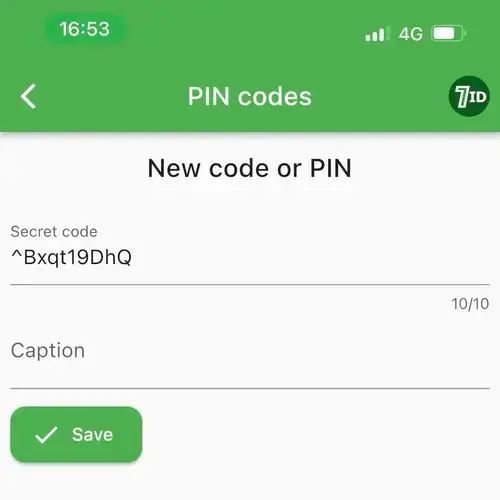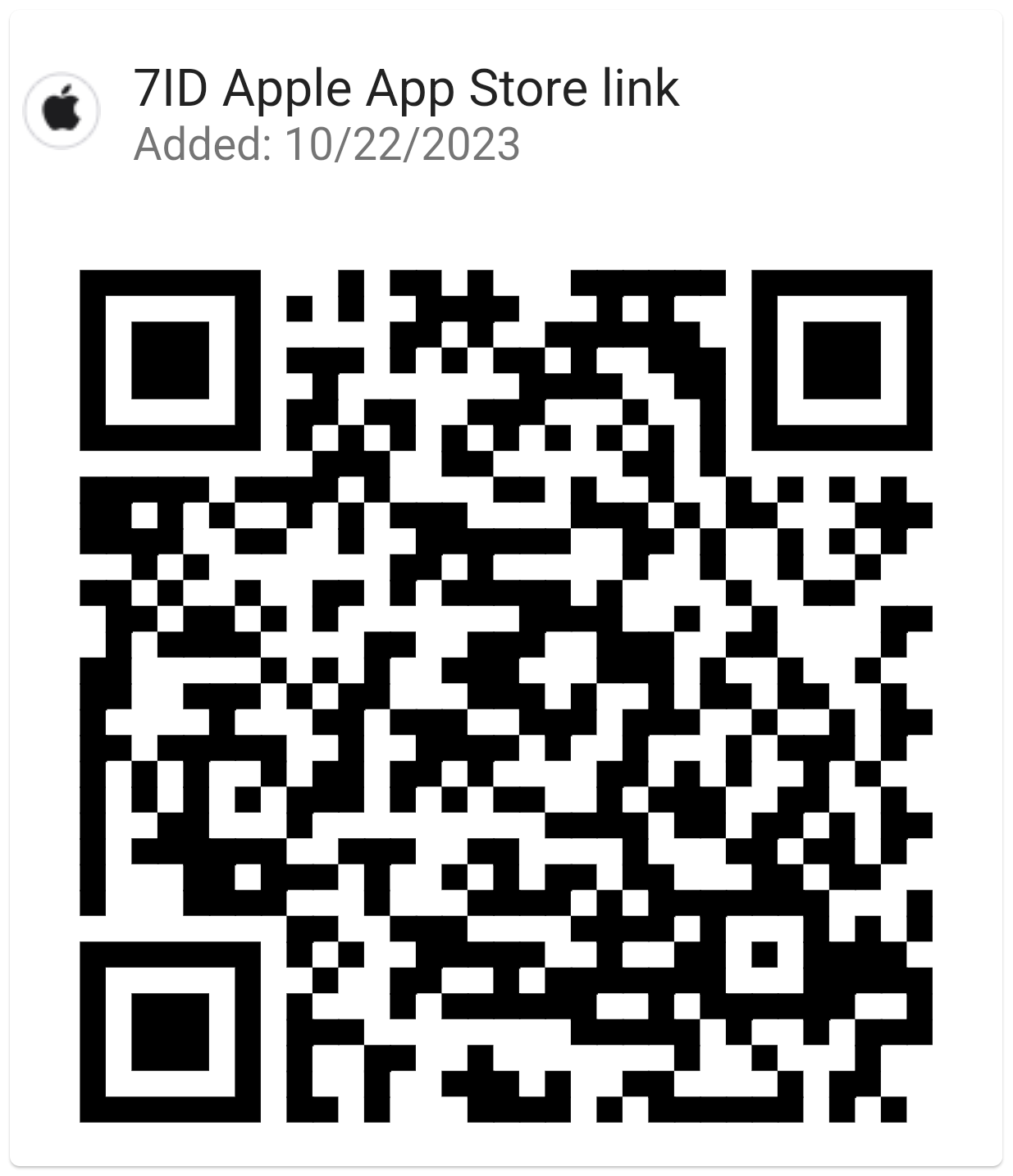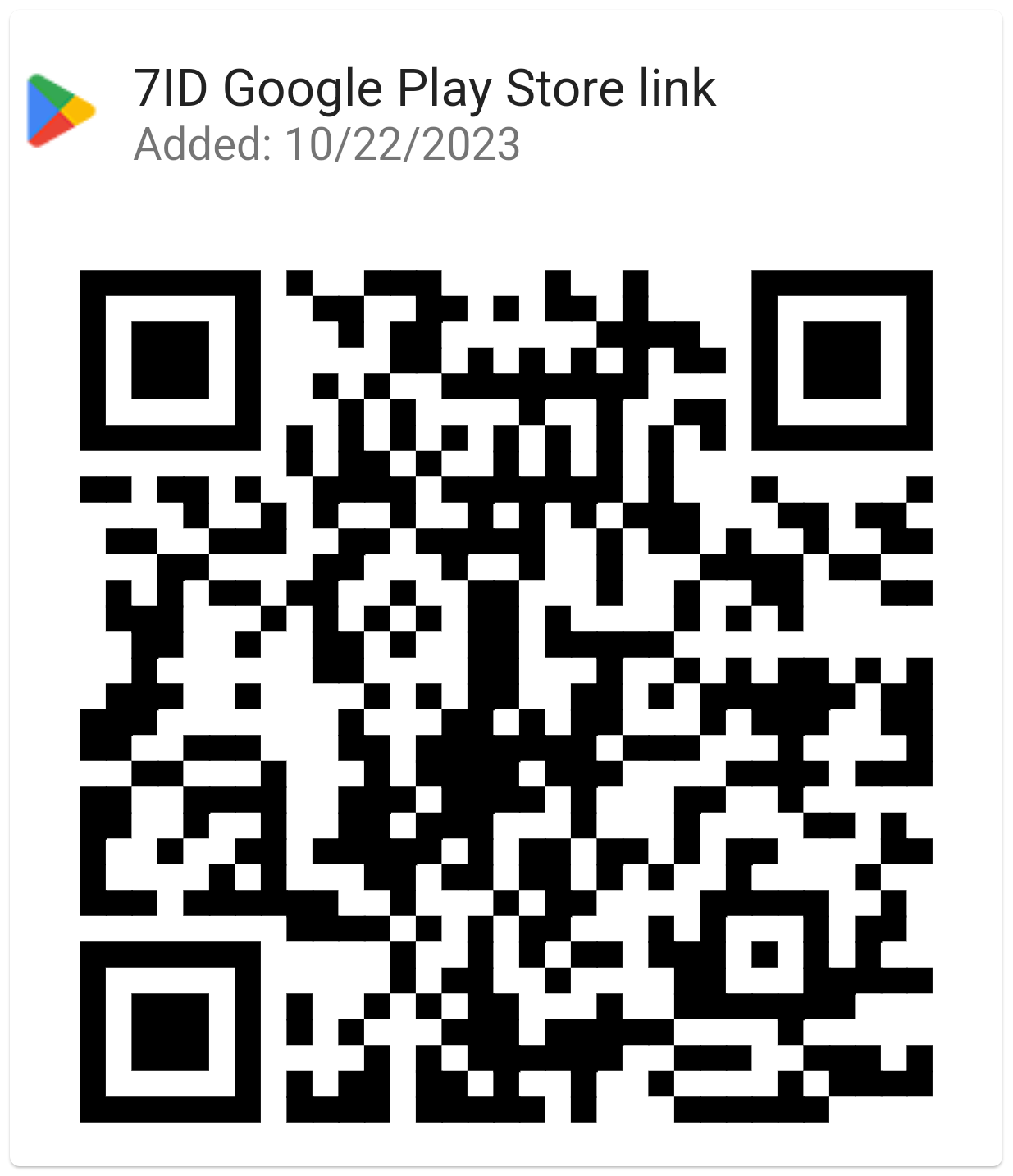Как да сканирате QR код от екранна снимка или снимка?
Ако сте получили QR код във формат на екранна снимка или картина на вашия смартфон, как да го сканирате? Как можете да проверите къде води този QR код? Научете се от следните инструкции:
- Генериране на QR код: какво може да се кодира?
- Как можете да получите QR код?
- Как сканирате QR код от снимка?
- Генерирайте, сканирайте и запазвайте QR кодове с вашия телефон
- Съвети за безопасност при сканиране на QR код
- Дръжте нужните кодове на една ръка разстояние!

Генериране на QR код: какво може да се кодира?
Преди да приемете QR кодове от външни източници, уверете се, че разбирате какво е QR код и какво може да бъде кодирано в него.
Самите QR кодове са вид баркод, но са по-гъвкави. Можете да генерирате QR код за различни типове информация, като местоположение, текст, данни за плащане, меню, уебсайт, профил в социални медии и др. QR кодовете обаче обикновено съдържат външна връзка към нещо в интернет. Например, ако представлява местоположение, ще има връзка към конкретна точка на картата или ако е PDF файл, този файл трябва да бъде достъпен онлайн.
Как можете да получите QR код?
В зависимост от информацията, кодирана в QR код, тя може да бъде разпространявана и споделяна чрез различни канали.
Ако QR кодът съдържа маркетингова или промоционална информация, тясно свързана с конкретно географско местоположение, може да срещнете QR кодове като тези: (*) На улицата (*) На банери (*) На автомобили (*) Отпечатани (*) Навсякъде в офлайн света
Това е ефективен начин да популяризирате нещо и да преодолеете празнината между офлайн местоположението на бизнеса и неговите онлайн дейности. Сканирането на такива QR кодове е лесно, тъй като те са офлайн. Всичко, от което се нуждаете, е: (*) Вземете своя смартфон (*) Отворете приложението Камера (*) Поставете камерата си срещу QR кода
Това е! Съвременните смартфони могат да сканират QR кодове със своите камери; за това нямате нужда от специални устройства. Сканирането с камера обаче може да не е толкова удобно, защото се нуждаете от ясен преглед на QR кода, а камерите обикновено предоставят съкратен преглед на кодирани връзки. От друга страна, приложението 7ID първо показва пълен преглед на връзката, към която води QR кодът. Това добавя сигурност; ако подозирате, че връзката е фишинг, можете да избегнете измама.
Ако QR кодът съдържа цифрова информация, която не е строго свързана с географското местоположение, такива QR кодове могат да бъдат изпратени онлайн: (*) Чрез незабавни съобщения (като WhatsApp) (*) Чрез SMS (*) По имейл (*) В социални медии
В този случай QR кодовете помагат на подателите да избягват споделянето на дълги връзки и често опростяват взаимодействието на получателя с връзките. Например, някой може да ви изпрати QR код за плащане, който можете да сканирате, за да откриете, че всички полета за получател и дори сумата са предварително попълнени. Всичко, което трябва да направите, е да натиснете изпрати.
Тези QR кодове са много удобни, но има вероятност каквото и да получите онлайн, да го отворите със смартфона си. И така, как да сканирате такъв QR код?
Как сканирате QR код от снимка?
Ако сте получили QR код онлайн, по-специално на вашия смартфон, не можете да го сканирате с камерата си. За да получите достъп до данните от такива QR кодове, първо трябва да ги запазите в галерията си.
Ако получите QR код чрез месинджъри като WhatsApp, можете да го изтеглите във формат на изображение. За да направите това, натиснете и задръжте върху него и изберете „Запазване“ от падащото меню.
Ако получите QR код по имейл, той обикновено е прикачен и като файл с изображение. Можете да го докоснете и той ще се отвори на вашия смартфон на цял екран. Тук ще видите опция за изтегляне. Освен това някои смартфони (като iOS) може да разпознаят такива QR кодове и да предложат да ги рамкират, отваряйки ги във вашия браузър. Въпреки че това е много удобно, няма безопасен преглед за такива случаи. Така че, ако не сте 100% сигурни за QR кода, препоръчително е първо да го запазите в галерията си.
След като бъде запазен във вашата галерия, можете да го изтеглите в приложението 7ID за сканиране.
Генерирайте, сканирайте и запазвайте QR кодове с вашия телефон
За сканиране, генериране и запазване на вашите QR кодове можете да използвате многофункционално приложение, наречено 7ID. Със своя удобен за потребителя и минималистичен интерфейс, 7ID ви позволява да съхранявате съществуващи QR кодове, да генерирате нови, да ги сканирате и да ги споделяте.
Ако трябва да сканирате QR код от снимка или екранна снимка, изпълнете следните стъпки: (*) Изтеглете приложението 7ID от Google Play или AppStore; (*) Стартирайте 7ID и се насочете към секцията QR & Bar Codes; (*) Изберете опцията Избор на изображение с код; (*) Изберете снимката от вашата галерия; (*) След кратко сканиране 7ID ще визуализира връзката, кодирана в QR кода; (*) Ако трябва да запазите този QR код, добавете името му в полето Caption; (*) Докоснете Запазване; (*) Докоснете Отваряне на връзка върху QR кода, ако е необходимо.
7ID ще създаде ясна версия на цял екран на QR кода от картината и ще я съхрани. Ако трябва да покажете QR кода на някого или да го споделите онлайн, това е само с едно докосване!
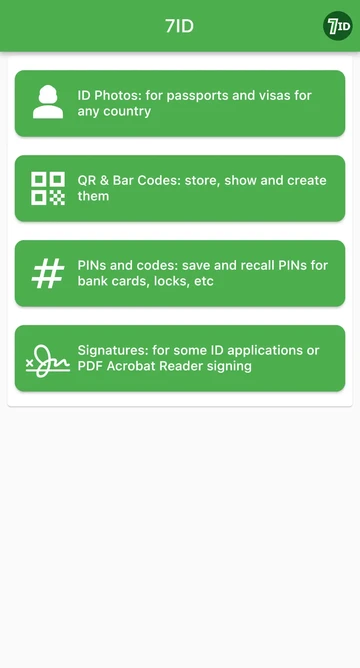
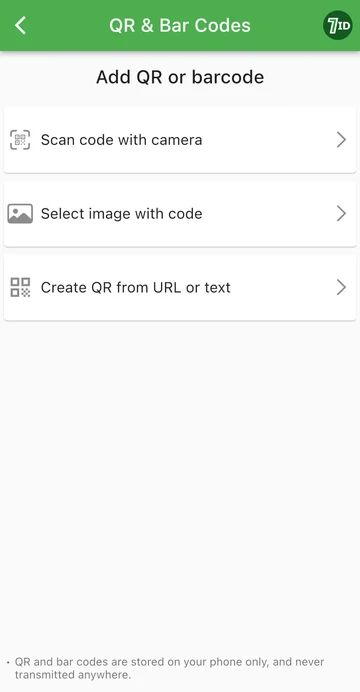
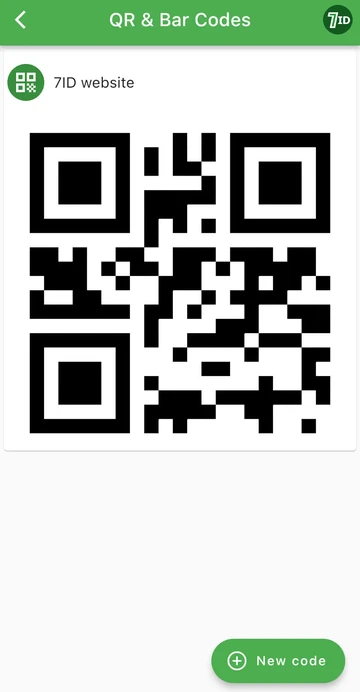
Приложението 7ID работи не само с QR, но и с баркодове. Стъпките са същите.
Съвети за безопасност при сканиране на QR код
Докато QR кодовете не се сканират, те не представляват вреда за вас или вашето устройство. Следователно самите QR кодове не са опасни. Въпреки това връзката, кодирана в QR код, може да бъде рискована, както всяка друга връзка в интернет. Ето защо, преди да сканирате QR код, не забравяйте да отговорите на следните въпроси:
Ако имате доверие на лицето, което ви изпраща QR код, и разбирате какво представлява този QR код, можете спокойно да го сканирате и да следвате връзката. Трябва също така да се уверите, че когато сканирате кода, вашият скенер няма автоматично да отвори връзката без вашето потвърждение. Това може лесно да се управлява с приложението 7ID, тъй като показва визуализация на връзката, кодирана в QR кода, и ви подканва за по-нататъшни действия.
Дръжте нужните кодове на една ръка разстояние!
7ID е многофункционално приложение, което може да се използва не само като скенер за QR код, но и за следните цели:
- Съхранение на QR и баркод: Съберете всички кодови изображения, от които се нуждаете, на едно място, вместо да ги търсите в галерията. Освен QR кодове, удобно е да съхранявате и баркодове, като тези от картите за лоялност. По този начин вече не е нужно да носите всичките си карти за отстъпка в портфейла си — просто сканирайте баркода.
- Генератор на QR код: Създайте свои собствени кодове въз основа на всички необходими данни.
- ПИН кодове и съхранение на пароли: Съхранявайте сигурно тайните кодове за достъп в криптирана форма.
- Създател на снимки за самоличност: Незабавно преобразувайте снимката си в снимка за паспорт, като просто я качите в приложението.
Прочетете още:

QR код визитка (vCard): Как да направите и използвате?
Прочети статията
Най-доброто ръководство за ПИН на устройството Sky: Сигурност, настройка и още
Прочети статията